
Les vidéos sont importantes pour garder des souvenirs et créer des projets importants. Ainsi, si vous perdez vos vidéos à cause d'une corruption ou de dégâts, il y a besoin de les réparer pour restaurer vos enregistrements. C'est la raison de cet article : vous donnez une liste des cinq meilleures applications de réparation de vidéos sur ordinateur et portable.
- Partie 1 : Pourquoi est-il Important d'avoir une Application de Réparation Vidéo
- Partie 2 : 5 Meilleurs Logiciels Gratuits pour Réparer vos Vidéos sur Ordinateur
- Partie 3 : 5 Meilleurs Logiciels Gratuits pour Réparer vos Vidéos sur Téléphone
- Partie 4 : Quelle est la Meilleure Application de Réparation de Vidéo ?
Partie 1 : Pourquoi est-il Important d'avoir une Application de Réparation Vidéo
Cette section va vous en apprendre plus sur les application de réparation vidéo et leur utilité.
1. Qu'est-ce qu'une Application de Réparation Vidéo ?
Une application de réparation vidéo est un outil tiers professionnel utilisé pour résoudre les problèmes des fichiers vidéosA video repair app is a professional third-party tool or software that is used to solve problems of video files.
- Une application de réparation vidéo répare les erreurs qui rendent les vidéos illisibles ou cassées.
- Il y en a des gratuites et des payantes disponibles en ligne.
- Les versions gratuites des applications de réparation vidéo limitent en général leurs fonctionnalités avancées et la taille des fichiers à réparer.
2. Avantages d'un Application de Réparation Vidéo
Les applications de réparation vidéo possèdent plusieurs avantages :
- Elles sont la solution ultimes lorsque toutes les autres solutions échouent. C'est un logiciel professionnel dédié à ce problème.
- Elles assurent la restauration de toutes vos vidéos importantes que vous ne pourriez pas récuperer autrement.
- Il y a une application de réparation vidéo pour tous les formats possibles.
Partie 2 : 5 Meilleurs Logiciels Gratuits pour Réparer vos Vidéos sur Ordinateur
Chaque outil de réparation vidéo fera l'objet d'un avis pour vous aider à choisir parmi les meilleurs :
1.Wondershare Repairit
Cet outil est disponible pour les systèmes Windows et Mac. Wondershare Repairit utilise deux modes de réparation pour s'adapter au niveau de corruption de vos vidéos : le mode rapide pour les erreurs vidéos simples, et le mode avancé pour les dégâts plus complexes qui requièrent un algorithme avancé. Cet outil répare les problèmes d'écran noir, de métadonnées endommagées, les problèmes de synchronisation audio-vidéo, les vidéos floues, les en-tête manquants, etc. Il supporte aussi la réparation de différents formats comme AVI, FLV, MPG, MKV, MP4 et vous pouvez réparer plusieurs vidéos corrompues à la fois.

Wondershare Repairit - Votre logiciel de réparation de fichiers
- Réparer plusieurs types de fichiers : photos, vidéos, audios, etc.
- Réparer les fichiers corrompus en raison de différentes causes et de tous les appareils
- Offre d'excellentes options de recherche pour trouver instantanément les fichiers corrompus
- Prévisualiser gratuitement les fichiers avant de la réparation
- Processus est très simple en 3 étapes
Avantages :
- L'opération de réparation est fiable et sans virus
- Vous pouvez avoir un aperçu des fichiers vidéos que vous avez ajouté à l'interface après la processus de réparation
- Il peut être utilisé facilement, même par des débutants en informatique, grâce à son interface simple et intuitive.
Inconvénients :
- Pour avoir accès à toutes les fonctionnalités avancées, il faut obtenir la version payante de l'application
Cependant, vous pouvez toujours faire les étapes simples de la réparation de vos vidéos corrompues dans la version gratuite, c'est à dire "ajouter", "réparer" et "prévisualiser". Voici un guide vous expliquant comment faire :
Étape 1 : Ajouter la Vidéo Corrompue
Ajoutez la vidéo corrompue dans l'interface de Wondershare Repairit pour commencer

Étape 2 : Réparer la Vidéo
Cliquez sur "Réparer" pour commencer la Réparation Rapide des erreurs de votre vidéo. Cliquez sur "OK" pour continuer après avoir vu la fenêtre apparaître pour vous informer du succès de l'opération.

Étape 3 : Prévisualiser la Vidéo Réparée
Regardez le fichier qui vient d'être réparé en cliquant sur le bouton "Lecture" à la fin de l'onglet détails du fichier.

Étape 4 : Réparation Avancée
Cette étape s'applique à ceux qui ont des fichiers trop corrompus pour une réparation rapide. Vous aurez besoin de cliquer sur le lien en bas à droite "Aperçu raté ? Essayez la Réparation Avancée"
Ensuite, cliquez sur l'icône de dossier. Elle est située au dessus de l'icône "Réparer". Ajoutez un échantillon vidéo pour continuer.
Note : Un échantillon vidéo doit être du même format et issu du même appareil que la vidéo corrompue pour fonctionner.

Maintenant choisissez "Réparer". Dans cette fenêtre, vous pouvez choisir de sauvegarder n'importe quel fichier réparé dans le mode rapide en choisissant "Oui" ou "Non" si vous ne souhaitez pas les garder.
Étape 5 : Sauvegarder la Vidéo
Cliques sur le bouton "Sauvegarder" pour enregistrer tous vos fichiers vidéo, de préférence dans un emplacement différent de celui qui accueillait les fichiers corrompus. Ce sera mieux pour vos fichiers réparés.

Notez que si vous choisissez "Restaurer" pour sauvegarder vos fichiers plutot que "Nouveau Dossier", les fichiers iront à leur emplacement précédent.
Après avoir sélectionné la destination de sauvegarde, donnez un nouveau nom à votre fichier et voilà, vos vidéos sont comme neuves !
2.Fix Video App
Fix Video App est un logiciel en ligne capable de réparer les vidéos en haute définition, filmées par des caméras professionnelles comme Mavic Pro, des Drones, Canon, Sony, etc. Si vos vidéos sont endomagées par un crash système, un dégâts des eaux, une collision, etc, Fix Video App pourra les réparer.
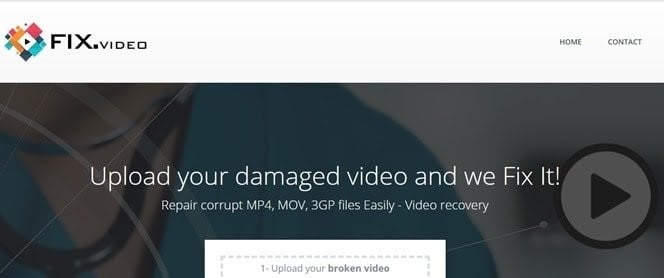
Avantages :
- Répare les vidéos endommagées de formats majeurs comme MOV, M4V, MP4
- Supporte la réparation vidéo de tous les appareils populaires de prise de vidéos.
Inconvénients :
- Vous ne pouvez pas ajouter des fichiers vidéos directement depuis une carte SD pour réparer via cet outil. Vous devez avant tout les copier sur votre ordinateur.
3.Repair Video Master
Repair Video Master supporte les vidéos corrompues de différents formats comme WMV, AVI, Xvid, ASF, DivX, MPEG-4, AC3, et RM. Il répare aussi les fichiers qui n'ont pas été complètement copiés depuis un DVD ou CD. Après avoir réparé votre fichier, cet outil sauvegarde le fichier réparé en tant que nouveau fichier plutôt que d'écraser le fichier existant.
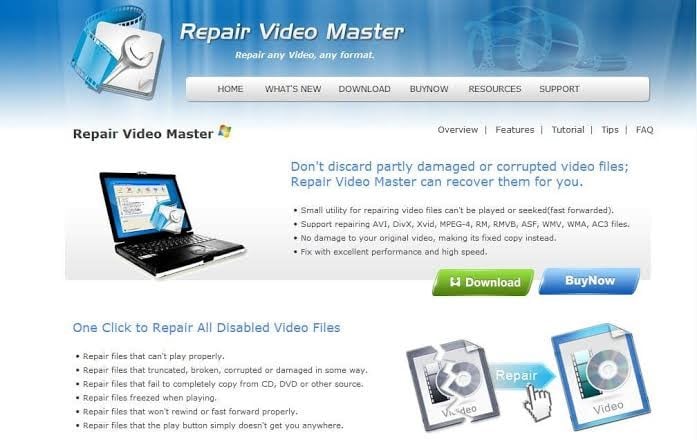
Avantages :
- Il possède une interface facile à utiliser
- Il supporte la réparation de gros fichiers vidéos de plus de 2GB sans crash et sans endommager les vidéos originales.
Inconvénients :
- Il ne vous permet pas d'éditer vos vidéos pendant ou après l'opération de réparation
- L'aperçu des fichiers vidéos réparés n'est pas intégré
4.Kernel Video Repair:
Cet outil s'occupe de tous les types de fichiers vidéos qui ont été corrompus et rendus inaccessibles. C'est l'outil idéal pour réparer et restaurer les fichiers vidéo de tous les formats majeurs comme MPEG, MKV, DIVX, MOV, FLV, AVI, etc. C'est un logiciel sur lequel vous pouvez vous appuyer pour réparer vos fichiers corrompus.
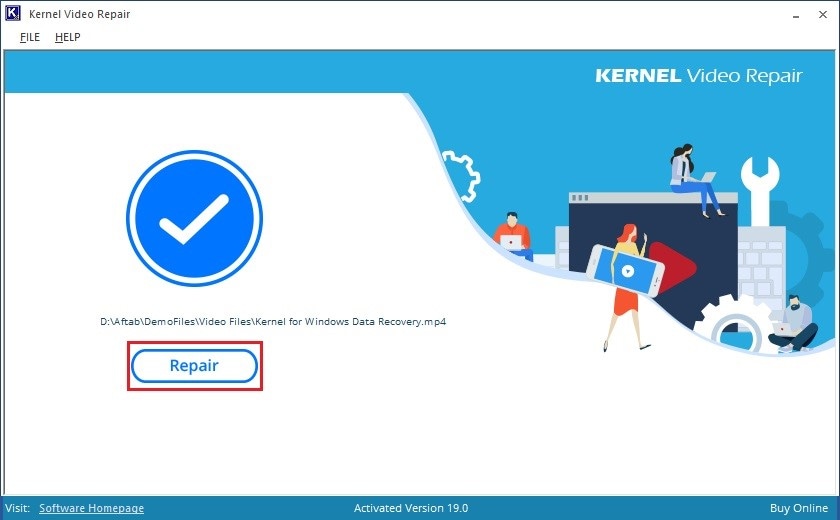
Avantages :
- Vous permet de réparer les fichiers de grande tailleIt lets you repair video files in large sizes
- Permet aussi la réparation de plusieurs fichiers à la foisIt allows for the repair of multiple files at the same time
- Offre la possibilité de prévisualiser les fichiers réparés avant de les sauvegarder.
Inconvénients :
- Est limité aux systèmes Windows
- Même si la version d'essai est gratuite, vous devez payer pour obtenir la version complète.
5.DivFix++ Repair Tool
Cet outil gratuit en ligne est digne de confiance pour réparer vos fichiers, y compris ceux au format AVI. Avec cet outil, vous pouvez prévisualiser toute vidéo qui a été téléchargée de façon incomplète de sources en ligne comme le torrent, ed2, etc. Avec cette fonctionnalité vous pourrez comparer la véritable vidéo avec le nom du fichier vidéo pour vous assurer qu'ils soient les mêmes. Vous pouvez aussi couper les parties défectueuses de la vidéo avec l'option "Vérifier les Parties Endommagées".
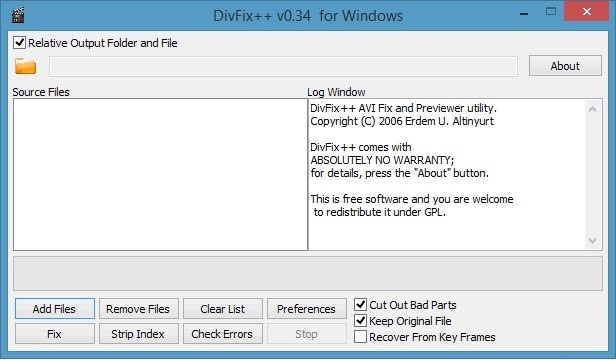
Avantages :
- Vous permet d'utiliser un grand nombre de langages, selon celui que vous préférez
- Vous pouvez remplacer vos fichiers originaux par les fichiers réparés ou les sauvegarder dans un autre emplacement, vous avez le choix
- Il est gratuit.
Inconvénients :
- Ne peut réparer que les fichiers au format AVI.
Partie 3 : 5 Meilleurs Logiciels Gratuits pour Réparer vos Vidéos sur Téléphone
1.Wondershare Repairit
Wondershare Repairit est le meilleur logiciel de réparation vidéo. Il répare les erreurs dans la vidéos comme des erreurs de lecture/écriture, de transfert, de stockage corrompu, de crash sytème, etc. Wondershare Repairit s'occupe aussi des vidéos granuleuses, gelées ou floues. Il est important de comprendre que pour pouvoir utiliser ce logiciel vous aurez besoin de déplacer vos vidéos de votre téléphone vers votre ordinateur. Après réparation, vous pourrez les renvoyer sur votre téléphone.

Avantages :
- Permet de réparer plusieurs fichiers vidéos à la foisIt allows for the upload of multiple videos to be repaired at the same time
- Répare les vidéos dans de nombreux formatsIt repairs videos of many different formats
- Efficace pour restaurer les vidéos filmées par des caméras différentes, pratique pour les créateurs de contenu et les utilisateurs de téléphones.
Inconvénients :
- La version gratuite est limitée en fonctionnalités et vous ne pourrez faire que les étapes de réparation simples comme ajouter un fichier, le scanner et le réparer.
Déplacez vos vidéos corrompues de votre téléphone vers votre PC et téléchargez le logiciel. Vous pouvez maintenant suivre les étapes détaillées plus haut pour réparer vos vidéos.
2.Remo Video Repair
Voici une autre application de réparation vidéo qui fonctionne sous différents Systèmes d'Exploitation. Cette application de réparation peut restaurer des vidéos endommagées ou corrompues sur votre carte SD, ou les vidéos filmées par des drones, des caméras de surveillance, des caméras digitales, etc. Vous pouvez utiliser Remo Video Repair pour réparer vos vidéos qui ont refusé de se lire sur des lecteurs comme le QuickTime Player.

Avantages :
- Il y a une version gratuite pour la réparation de vidéos
- Permet d'obtenir un aperçu des fichiers vidéo après réparation
Inconvénients :
- Les fichiers réparés ne peuvent être restaurés qu'avec la version payante et non la version gratuite
- Il ne supporte que peu de formats vidéos
3.MP4Fix Video Repair Tool
L'outil MP4Fix Video Repair Tool est idéal pour réparer les vidéos filmées avec un téléphone. Il peut vous sauver la mise en quelques minutes si vous vous inquiètez pour vos vidéos. Alors si vos fichiers sont endommagés par un manque de mémoire, une batterie vide ou même un crash caméra, il est temps d'utiliser MP4Fix pour les réparer.
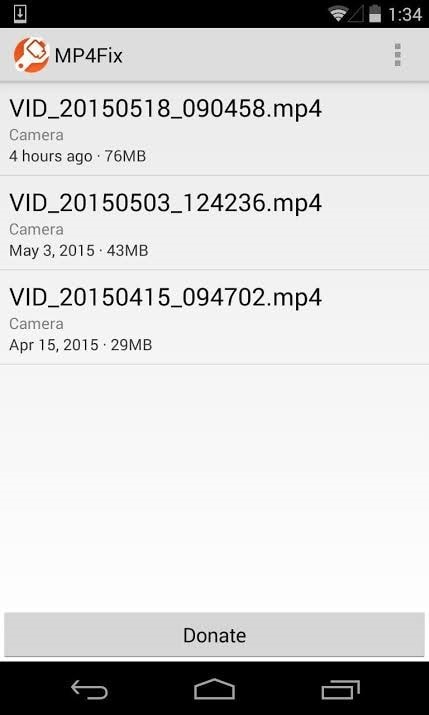
Avantages :
- Vous pouvez faire un essai de réparation et regarder vos vidéos réparées gratuitement avec cette application
- Avec la version complète, vous pouvez réparer et restaurer autant de fichiers vidéo que vous le souhaitez.
Inconvénients :
- Ne supporte pas la réparation de vidéos téléchargées via internet
- Ne peut pas réparer les vidéos provenant d'appareils cassés comme des cartes SD. Pour utilise MP4Fix, vous devrez changer votre carte SD endommagée
- Limité aux téléphones Android
4.Video Repair XDA Edition
Peu d'utilisateurs d'Android ne connaissant pas XDA Developers, le plus grand et réputé forum Android dans le monde. Mais ce que vous pouvez ignorer, c'est qu'ils sont aussi derrière cette application. Le fait que cette application soit faite et certifiée par XDA Developers est une raison suffisante de lui faire confiance. Cette édition peut réparer les vidéos avec les codecs MPEG4-SP et vous pouvez aussi ajouter d'autres codecs.
Sin, pour une raison ou une autre, votre vidéo est corrompue pendant que vous filmez, ou que vous voyez le message d'erreur "Cette vidéo ne peut être lue" sur votre appareil Android, pensez à cet outil. Téléchargez et installez-le sur votre Android et lancez-le. Vous n'avez besoin de rien d'autre hormis un fichier vidéo en état de marche enregistré avec la caméra de votre téléphone : elle servira de référence.

Avantages :
- Vous pouvez facilement réparer des vidéos depuis votre téléphone; pas besoin d'utiliser un outil de réparation PC.
- Gratuit, pas besoin de dépenser pour ses excellents fonctionnalités.
Inconvénients :
- L'édition XDA de cet outil est encore en développement, elle n'est donc pas parfaitement polie et peut être plus compliquée à utiliser que d'autres applications similaires.
- Cet outil ne peut pas réparer les vidéos enregistrées avec d'autres appareils ni téléchargées via internet.
5.Stellar Repair for Video
Stellar Video Repair est un des logiciels de réparation vidéo les plus populaires du monde informatique. Il répare les vidéos filmées par des iPhones, téléphones Android, iPad, GoPro, Caméras Digitales, etc. Stellar Video Repair répare virtuellement toute erreur logique, corruption ou dégâts qu'aurait subi votre fichier vidéo. Après avoir réparé votre vidéo, vous pouvez la prévisualiser avant de sauvegarder.
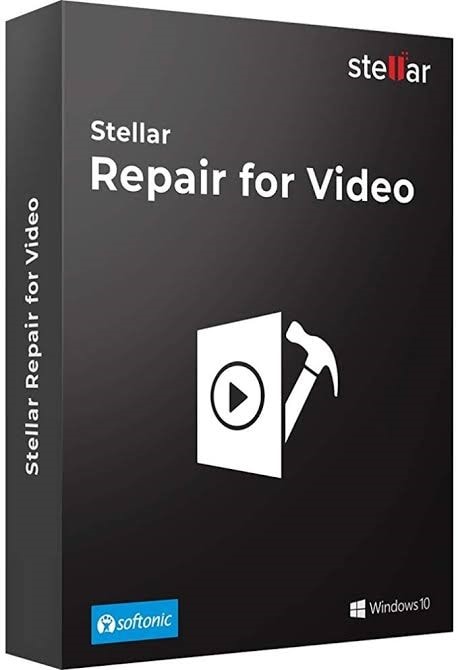
Avantages :
- Permet l'ajout et la réparation de multiples fichiers à la fois
- Supporte la réparation de fichiers provenant de cartes mémoires, d'appareils de stockage externes, et même de disques durs.
Inconvénients :
- Vous devez l'acheter pour obtenir l'aperçu complet des vidéos
- La fonction glisser-déposer sur l'interface n'est pas supportée.
Partie 4 : Quelle est la Meilleure Application de Réparation de Vidéo ?
La grande question que se posent la plupart des utilisateurs est "Quelle est la Meilleure Application de Réparation de Vidéo ?". Cette question se pose souvent à cause du grand nombre d'offres disponibles en ligne. Certains critères doivent être pris en compte avant de choisir un logiciel de réparation vidéo, voici le sujet de cette partie.
1. Comment choisir un logiciel de réparation
Plusieurs facteurs sont à prendre en compte lors du choix d'un logiciel de réparation vidéo :
- Un bon logiciel de réparation vidéo devrait être capable de réparer un aussi grand nombre d'erreurs que possible. En choisissant un logiciel en particulier, vérifiez qu'il puisse réparer votre type d'erreur.
- À propos de l'algorithme de réparation du logiciel. Choisissez-en un qui a les plus grandes chances de fournir le meilleur résultat. Vous pouvez décider grâce à son taux de succès.
- Avant de choisir un outil, assurez-vous que votre format de fichier soit supporté par cet outil.
- Les expériences utilisateurs en disent long sur un outil, utilisez-les pour faire votre choix.
2. Facteurs Importants pour une Application de Réparation Vidéo
Un outil de réparation vidéo professionnel doit avoir les éléments ou caractéristiques suivants :
- Une interface directe et facile à utiliser
- Supporter différent format
- Être capable de gérer plusieurs types d'erreurs ou dégâts associés avec des fichiers vidéo
3. Tableau de Comparaison
| N° | Logiciel de Réparation | Fonctionnalité |
| 1. | Wondershare Repairit |
|
| 2. | Fix Video App |
|
| 3. | Repair Video Master |
|
| 4. | Kernel Video Repair |
|
| 5. | MP4Fix Video Repair Tool |
|
| 6. | Remo Video Repair |
|
| 7. | Yodot AVI Repair |
|
| 8. | Stellar Repair for Video |
|
| 9. | Video Repair XDA Edition |
|
Un Dernier Mot
Vous pouvez réparer vos vidéos corrompues avec confiance sur ordinateur ou mobile avec la liste des logiciels présentés ci-dessus. Vous aurez cependant peut-être besoin de faire un choix car la corruption de vidéo est devenu quelque chose de commun. Rendez-vous la vie facile en choisissant Wondershare Repairit, vous ne serez pas déçus.



